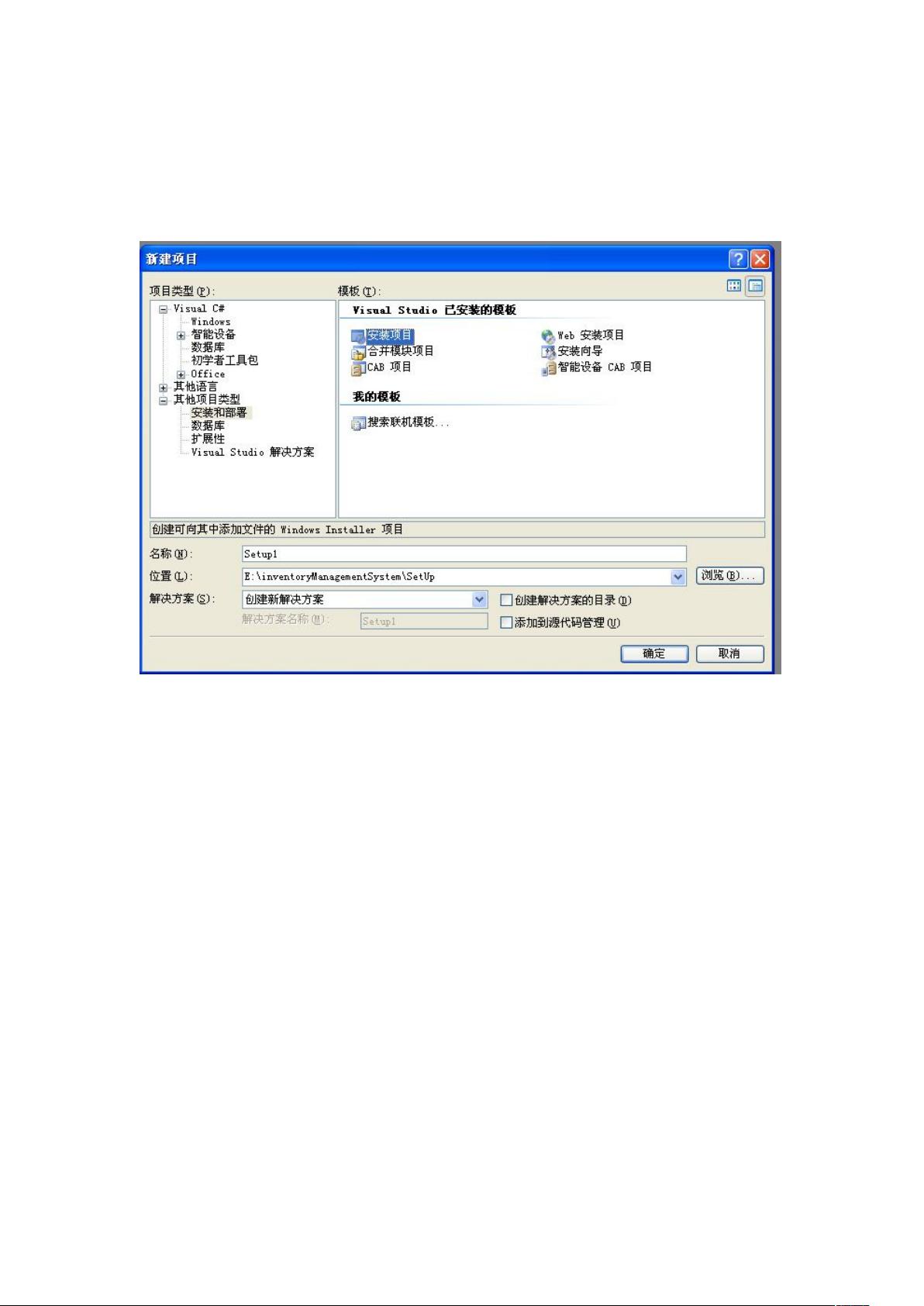C# WinForm程序打包发布步骤详解
需积分: 10 61 浏览量
更新于2024-09-11
收藏 603KB DOC 举报
"这篇教程详细介绍了如何使用C#在Visual Studio环境下为Winform程序创建安装部署项目,确保程序能够被用户方便地安装和卸载。主要内容包括新建安装部署项目、添加应用程序文件、创建快捷方式、设置默认安装路径、配置系统必备组件以及利用msiexec.exe实现卸载功能。"
在C#开发的Winform应用程序完成后,为了让用户能够方便地安装和运行,我们需要将其打包成安装程序。Visual Studio提供了一个集成的环境来创建这样的部署项目。以下是具体步骤:
1. **新建安装部署项目**:
打开Visual Studio,选择“新建项目”,在“其他项目类型”中找到“安装与部署”,然后选择“安装向导”或“安装项目”。这将创建一个新的部署项目,用于组织和打包应用程序的所有相关文件。
2. **安装向导**:
完成向导的设置,可以直接点击“下一步”或“完成”,这将生成一个基本的安装项目结构。
3. **添加应用程序文件**:
双击“应用程序文件夹”,通过“添加”-> “文件”将主执行文件(.exe)、相关的类库和组件导入项目。接着,为主执行文件创建快捷方式,并分别放置到“用户的程序菜单”和“用户桌面”。
4. **设置默认安装位置**:
右击“应用程序文件夹”,修改“defaultlocation”的属性,去除"[manufacturer]",以自定义安装路径,避免默认的用户特定路径。
5. **配置系统必备组件**:
在解决方案管理器中,右击解决方案,选择“属性”。在打开的属性页中,选择“系统必备”,确保选中.NET Framework组件,确保安装程序包含此依赖项。
6. **生成安装程序**:
完成以上步骤后,点击“生成”-> “生成解决方案”,在解决方案文件夹的“Debug”目录下,即可找到生成的安装文件。
关于卸载功能的添加:
7. **添加msiexec.exe**:
需要将`msiexec.exe`(位于`c:\windows\system32`)添加到项目中,并命名为“Uninstall.exe”,创建快捷方式。
8. **查找ProductCode**:
需要找到部署项目的ProductCode,这是一段唯一的标识符,用于卸载程序。单击项目名称,查看属性以获取ProductCode。
9. **配置卸载快捷方式**:
将快捷方式的目标设置为`msiexec.exe`,并附带卸载命令行参数,如`/x {ProductCode}`,其中{ProductCode}替换为实际的ProductCode,这样点击快捷方式就能触发卸载过程。
通过以上步骤,你便能创建出一个完整的包含安装和卸载功能的C# Winform应用程序包。这个过程不仅让软件分发变得更加简单,也为用户提供了友好的使用体验。在实际开发中,可能还需要考虑其他细节,如设置权限、添加启动图标、处理依赖项等,以确保安装程序的完整性和兼容性。
334 浏览量
610 浏览量
1701 浏览量
627 浏览量
103 浏览量
250 浏览量
2021-12-01 上传
140 浏览量
点击了解资源详情